HP EliteBook Folio 9470m Notebook PC (ENERGY STAR) Manuale Utente
Navigare online o scaricare Manuale Utente per no HP EliteBook Folio 9470m Notebook PC (ENERGY STAR). HP EliteBook Folio 9470m Base Model Ultrabook PC [it] Manuale Utente
- Pagina / 52
- Indice
- SEGNALIBRI
- Sådan kommer du i gang 1
- Sikkerhedsadvarsel 3
- Indholdsfortegnelse 5
- 1 Velkommen 7
- Her finder du oplysninger 8
- Her finder du oplysninger 3 9
- 2 Lær din computer at kende 10
- Lysdioder 11
- Forside 7 13
- Højre side 15
- Venstre side 15
- Skærm 11 17
- I bunden 18
- I bunden 13 19
- 3 Netværk 20
- 16 Kapitel 3 Netværk 22
- Beskyttelse af dit WLAN 23
- 4 Tastatur og pegeredskaber 24
- Brug af tastaturer 25
- Brug af pegeredskaber 26
- Brug af TouchPad 27
- Navigere 28
- Brug af TouchPad-bevægelser 29
- 5 Vedligeholdelse 31
- Afmontering af harddisken 32
- Installation af en harddisk 33
- Rengøring af computeren 40
- Rengøringsprocedurer 41
- 7 Kundesupport 47
- 8 Specifikationer 49
- Ægthedsbevis, mærkat 42 52
- 46 Indeks 52
Sommario
Sådan kommer du i gangBærbar computer
2 Lær din computer at kendeForovenTouchPadKomponent Beskrivelse(1) Pointing Stick Flytter markøren samt vælger og aktiverer elementer påskærmen.(2)
LysdioderKomponent Beskrivelse(1)Lysdiode for strøm ● Tændt: Computeren er tændt.●Blinker: Computeren er i slumretilstand.●Slukket: Der er slukket fo
Knapper og fingeraftrykslæser (kun udvalgte modeller)Komponent Beskrivelse(1)Tænd/sluk-knap ● Når computeren er slukket, skal du trykke på knappenfor
TasterKomponent Beskrivelse(1) Tasten esc Viser systemoplysninger, hvis den anvendes i kombinationmed tasten fn.(2) Tasten fn Udfører ofte anvendte
Komponent Beskrivelse(1)Lysdiode for trådløs ●Hvid: Der er tændt for en integreret, trådløsenhed, som f.eks. en WLAN-enhed (trådløstlokalnetværk) og/e
Højre sideKomponent Beskrivelse(1)USB 3.0-porte (2) Til tilslutning af valgfrie USB-enheder.(2)DisplayPort Til tilslutning af en digital visningsenhed
Komponent Beskrivelse(3)Stik til sikkerhedskabel Til tilslutning af et valgfrit sikkerhedskabel til computeren.BEMÆRK: Sikkerhedskablet er designet ti
Komponent Beskrivelse(1) WLAN-antenner (2)* Sender og modtager signaler til kommunikation med WLAN(trådløse lokale netværk).(2) WWAN-antenner (2)* Sen
I bundenKomponent Beskrivelse(1) Rum til trådløse moduler oghukommelsesmodulerIndeholder trådløse moduler oghukommelsesmoduler.FORSIGTIG: Hvis du vi
Komponent Beskrivelse(6)Udløserknap til batteri Frigør batteriet fra batterirummet.(7) Batterirum og SIM-kortstik Indeholder batteriet. Understøtter
© Copyright 2012, 2013 Hewlett-PackardDevelopment Company, L.P.Bluetooth er et varemærke tilhørende detsindehaver og anvendes af Hewlett-PackardCompan
3 NetværkBEMÆRK: Internethardware og -softwarefunktioner varierer afhængigt af computermodel, og hvordu bor.Din computer understøtter en af eller begg
Tilslutning til et trådløst netværkTrådløs teknologi overfører data via radiobølger i stedet for ledninger. Din computer er muligvisudstyret med en el
16 Kapitel 3 Netværk
Konfiguration af en trådløs routerDu kan få oplysninger om opsætning af et WLAN hos producenten af din router eller hos dininternetudbyder.Windows-ope
4 Tastatur og pegeredskaberBrug af tastaturetIdentificere genvejstasterneGenvejstaster er en kombination af tasten fn og enten tasten esc eller én af
GenvejstastkombinationBeskrivelsefn+f10 Øger skærmens lysstyrkeniveau.fn+f11 Sætter tastaturets baggrundslys til fuld, halv eller slukket.BEMÆRK: Tast
Aktivering og deaktivering af det integrerede numeriske tastaturTryk på fn+num lk for at aktivere det integrerede, numeriske tastatur. Tryk på fn+num
Brug af TouchPadFør fingeren hen over TouchPad'en for at flytte markøren i den ønskede retning. Brug venstre oghøjre knap på TouchPaden på samme
Sådan slukkes og tændes TouchPad'enHvis du vil slukke og tænde for TouchPad'en, skal du trykke hurtigt to gange på TouchPad'ens tænd/sl
VælgeBrug venstre og højre knap på TouchPad\en på samme måde som knapperne på en ekstern mus.Brug af TouchPad-bevægelserTouchPad'en understøtter
SikkerhedsadvarselADVARSEL! For at mindske risikoen for varmerelaterede skader eller overophedning afcomputeren må du ikke placere den direkte i skøde
RulningRulning er en nyttig funktion, hvis du vil flytte op og ned eller sidelæns på en side eller et billede. Nårdu vil rulle, skal du anbringe to fi
5 VedligeholdelseIsætning og udtagning af batterietBEMÆRK: Yderligere oplysninger om brug af batteriet finder du i HP Notebook-referencevejledning.Såd
3. Skub batteriet ud, løft forenden (2), og træk udad (3) for at tage batteriet ud af computeren.Udskiftning eller opgradering af harddiskenFORSIGTIG:
4. Løsn de to skruer på harddiskdækslet (1). Skub harddiskdækslet mod højre (2) væk fracomputeren, og tag det så af (3).5. Løsn de fire harddiskskruer
2. Spænd de fire skruer (2) for at fastgøre harddisken.3. Juster tapperne (1) på harddiskdækslet med hakkene på computeren.4. Luk harddiskdækslet (2),
Tilføjelse eller udskiftning af hukommelsesmodulerComputeren har to hukommelsesmodulstik. Computerens kapacitet kan opgraderes ved at installereet eks
c. Vip dækslet lidt op fra computeren (2), og skub dækslet mod enhedens forside. Løftdækslet (3) op og væk fra computeren.5. Hvis du skal udskifte et
b. Tag fat i kanten af hukommelsesmodulet (2), og træk derefter forsigtigthukommelsesmodulet ud af hukommelsesmodulstikket.FORSIGTIG: Du kan forhindre
c. Tryk forsigtigt ned på hukommelsesmodulet (3), idet du trykker på både venstre og højrekant af hukommelsesmodulet, indtil klemmerne klikker på plad
c. Luk harddiskdækslet (2), og stram derefter de tre skruer (3).8. Sæt batteriet i igen (se Isætning og udtagning af batteriet på side 25).9. Vend com
iv Sikkerhedsadvarsel
SoftPaq Download Manager er tilgængelig på HP's websted. For at kunne bruge SoftPaq DownloadManager til at downloade SoftPaqs, skal du først down
FORSIGTIG: Undgå følgende rengøringsprodukter:Stærke opløsningsmidler, f.eks. sprit, acetone, ammoniumchlorid, methylenchlorid og kulbrinter, somperma
6 Sikkerhedskopiering og gendannelseFor at beskytte dine data skal du bruge Windows Sikkerhedskopiering og gendannelse til atsikkerhedskopiere individ
Oprettelse af gendannelsesmedierBEMÆRK: Operativsystemets gendannelsesmedier kan kun oprettes én gang. Derefter vilmuligheden for at oprette disse med
Udførelse af en systemgendannelseI tilfælde af systemfejl eller ustabilitet indeholder computeren følgende værktøjer til gendannelse afdine filer:● Wi
Brug af f11-gendannelsesværktøjerFORSIGTIG: Ved brug af f11-gendannelsesværktøjer slettes indholdet af harddisken helt, ogharddisken reformateres. All
Når reparationen er fuldført:1. Skub Windows 7-operativsystem-dvd'en ud, og indsæt derefter disken Driver Recovery(Drivergendannelse).2. Installe
7 KundesupportKontakt supportHvis de oplysninger, der er angivet i denne brugervejledning, i HP Notebook-referencevejledning elleri Hjælp og support i
Du bør have disse oplysninger klar, når du kontakter teknisk support. Servicemærkatet erfastgjort inden i batterirummet.●Microsoft® Ægthedsbevis – Ind
8 SpecifikationerIndgangseffektOplysningerne om strøm i dette afsnit kan være nyttige, hvis du har planer om at rejse til udlandetmed computeren.Compu
Indholdsfortegnelse1 Velkommen ...
IndeksBBatterigenmontering 25identificere 13batterirum 42Bluetooth-mærkat 42Ccertificeringsmærkat for trådløs42chipkortholder 10DDisplayPort, identifi
MMediekortlæser, identificere 9Microsoft Ægthedsbevis,mærkat 42Mikrofonstik (lydindgang),identificere 10Mus, eksternangive indstillinger 20MærkaterBlu
ÆÆgthedsbevis, mærkat 4246 Indeks
Navigere ... 22Vælge ...
1 Velkommen● Her finder du oplysningerEfter at du har opsat og registreret computeren, er det vigtigt at du følger nedenståendefremgangsmåde:●Opret fo
Her finder du oplysningerComputeren leveres med flere ressourcer, så du kan udføre forskellige opgaver.Ressourcer Oplysninger omPlakaten Opsætningsvej
Ressourcer Oplysninger omSikkerheds- og komfortvejledningSådan får du adgang til denne vejledning:Vælg Start > Hjælp og support >Brugervejlednin




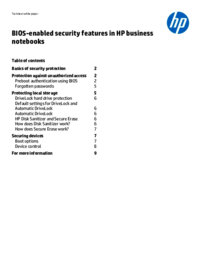




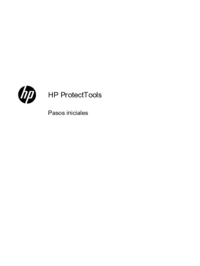












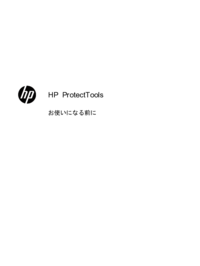

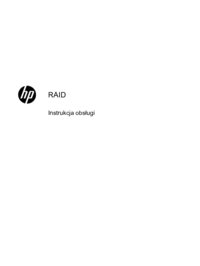
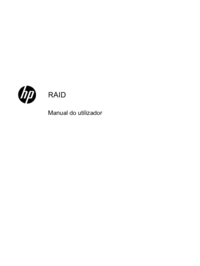




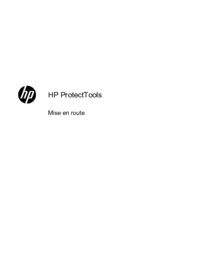









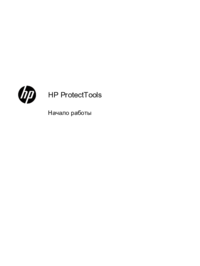










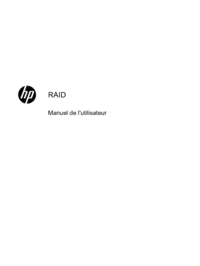






 (33 pagine)
(33 pagine) (13 pagine)
(13 pagine) (58 pagine)
(58 pagine) (45 pagine)
(45 pagine) (2 pagine)
(2 pagine) (35 pagine)
(35 pagine) (109 pagine)
(109 pagine) (51 pagine)
(51 pagine) (34 pagine)
(34 pagine) (52 pagine)
(52 pagine) (119 pagine)
(119 pagine)







Commenti su questo manuale